Очень часто случается ситуация, когда мы заходим на какой-нибудь сайт, а нам в ответ «контент не доступен для вашей страны». Такая же история бывает, когда хочется посмотреть какое-либо кино, чаще новое. Многие пользователи тут же закрывают страницу и начинают искать желаемое на других сайтах, порталах или сервисах.
Но не всегда мы можем получить желаемый итог, да и потратим много времени на поиски, и будет обидно, если все усилия тщетны. Чтобы избежать таких проблем, нужно всего лишь поменять ip адрес на другую страну.
Способов смены ip адреса огромное количество, но я вам поведаю, по моему мнению, один из самых легких и понятных. Я трачу на установку не более 1 минуты.
Начнем. Чтобы поменять ваш ip в гугл хроме, нажмите в правом верхнем углу на три горизонтальных линии.
Далее наведите на «Дополнительные инструменты» и в раскрывающемся списке нажмите «Расширения».
В следующем шаге вам нужно нажать «Еще расширения».
Откроется интернет магазин Chrome, здесь кликаем по поиску (в левом верхнем углу), пишем в нем: «Browsec» и нажимаем кнопочку «Enter» (Ввод) на клавиатуре.
Вам раскроется список приложений, расширений и тем. В данный момент нам нужны расширения, поэтому выбираем расширение «Browsec VPN – Privacy and Security Online”, справа нажимаем кнопочку «УСТАНОВИТЬ».
Сверху всплывёт окошечко, подтвердите установку, нажав «Установить расширение».
Далее откроется новая вкладка с предложением проверить и установить версию «Premium», но это нам не нужно, поэтому мы закроем эту вкладку.
Расширение установилось и отображается оно в виде глобуса в правом верхнем углу, возле кнопки «Меню». Нажмите на глобус, и откроется сама программа. Здесь можно включить или выключить Browsec. Еще здесь можно бесплатно выбрать одну из четырех стран, с которых вы якобы желаете работать или отдыхать в интернете: Нидерланды, Сингапур, Великобритания и США. Для выбора остальных стран нужно иметь статус «премиум», который платный.
Теперь, если вы хотите убедиться в том, что все работает, то зайдите на сайт 2ip.ru, где вы увидите ваш ip адрес, страну, провайдера, браузер …
На этом заканчиваю, теперь можно заходить на запрещенные в вашей стране сайты и просматривать фильмы, которые блокируют.



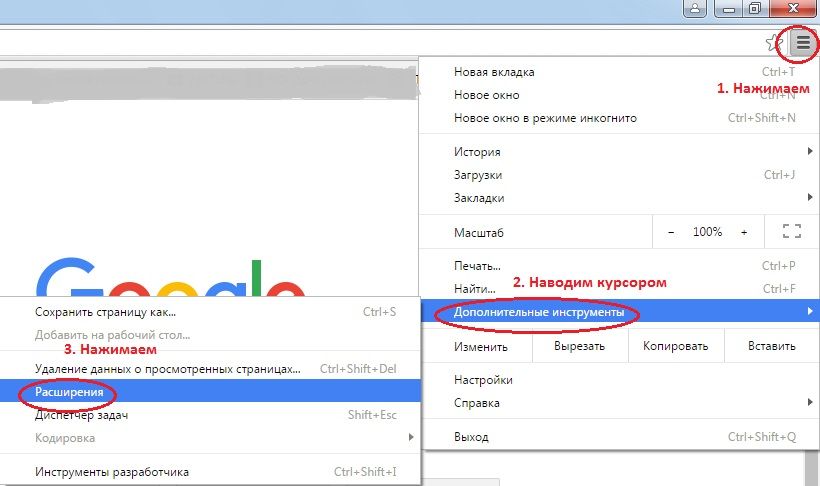
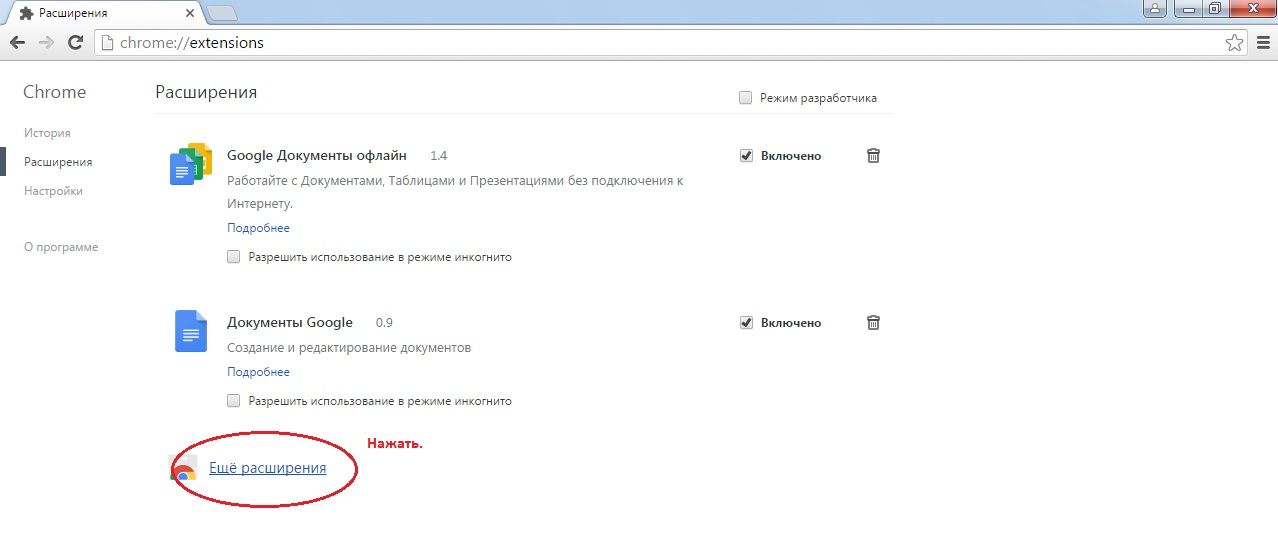
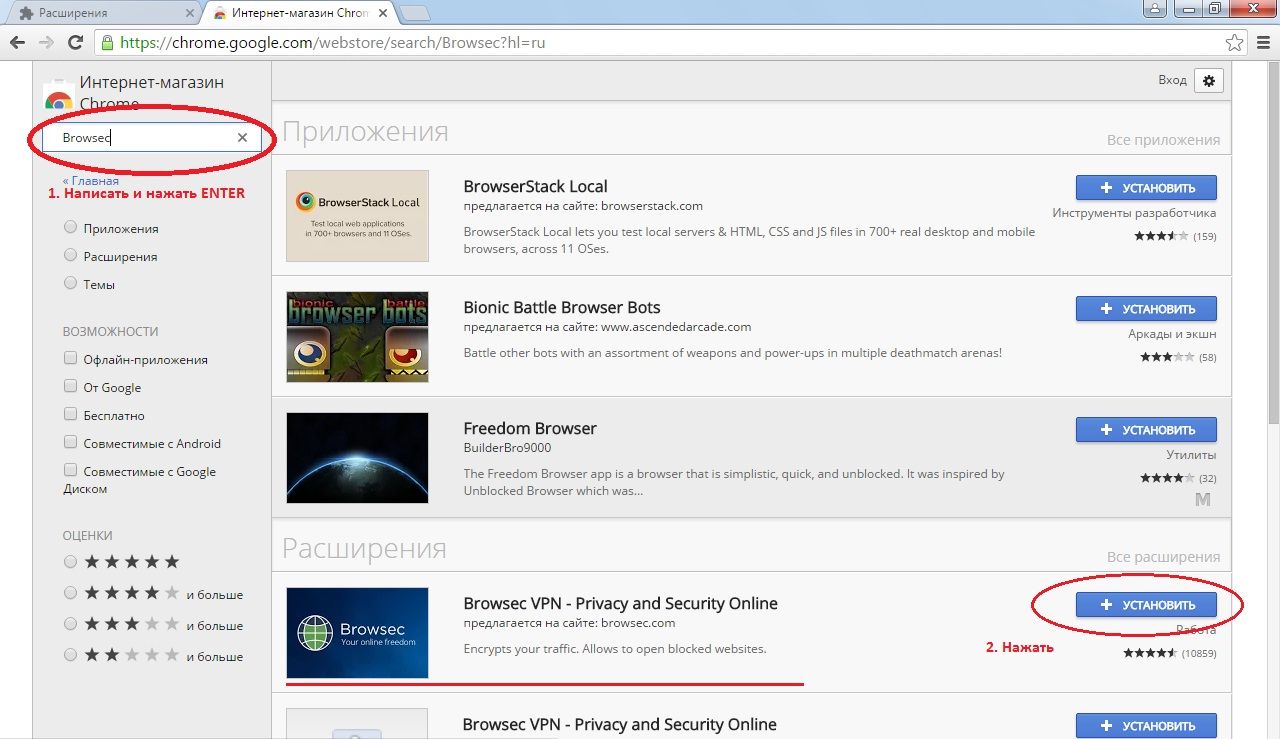
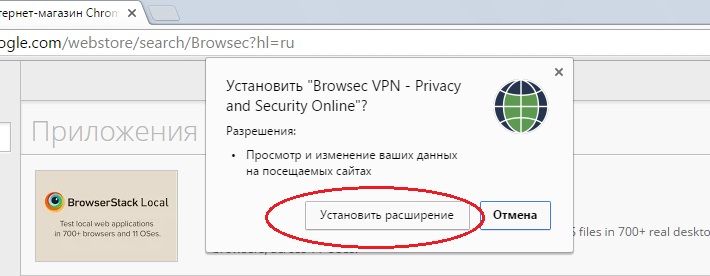
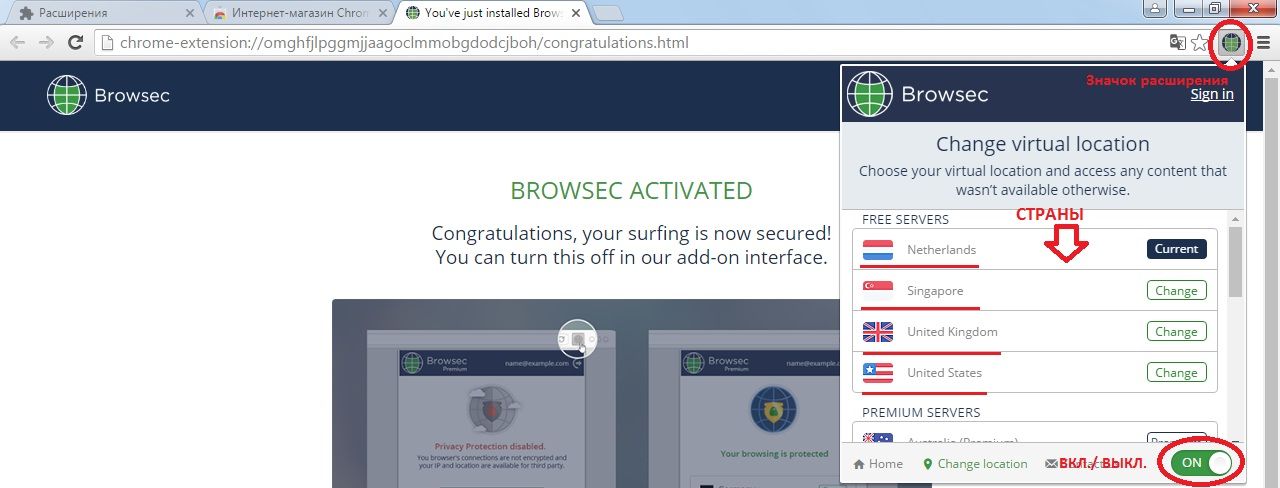
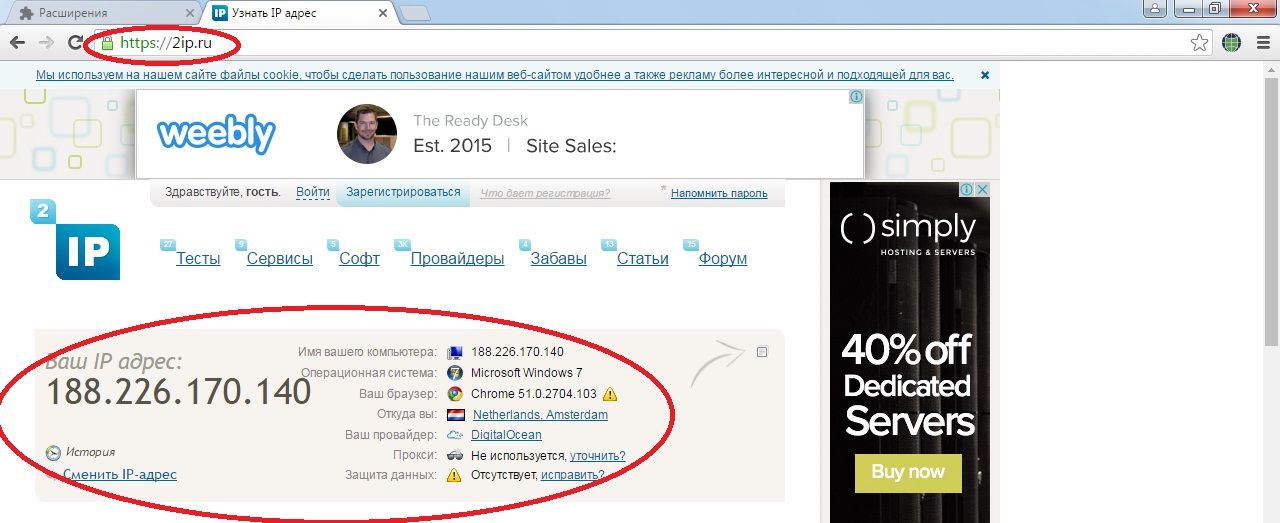
СПАСИБО ОГРОМНОЕ ВАМ !!!! =*